Glossaire WordPress
Juillet 17, 2019
3min Lire
Herawan
Une page privée WordPress et les publications ne sont pas visibles par le public. En d’autres termes, les visiteurs ne peuvent pas voir le contenu même s’ils connaissent l’URL. Il n’est disponible que pour les utilisateurs autorisés qui sont connectés au tableau de bord.
Cela peut sembler contradictoire avec la fonction de base de WordPress – la publication de contenu. Mais certaines choses ne sont pas destinées à être montrées publiquement.
Disons que vous êtes un manager et que vous souhaitez former votre personnel. Partager du matériel ou des informations privilégiées en ligne n’est peut-être pas la meilleure chose à faire.
Approfondissons ce sujet, n’est-ce pas?
Remarque: Pour simplifier l’explication, nous utiliserons le terme « post » pour désigner à la fois « page » et « post ».
Pourquoi et Quand Utiliseriez-Vous des Publications privées ?
En termes simples, une page privée WordPress limite la visibilité de certains utilisateurs. Avant d’aller plus loin, jetez un œil aux rôles d’utilisateurs de WordPress ci-dessous:
- Administrateur. C’est le propriétaire du site. Ils peuvent modifier la publication (ajouter, supprimer, modifier, publier), ajouter ou supprimer des utilisateurs, installer des plugins et modifier les paramètres du tableau de bord.
- Éditeur. L’administrateur les laisse modifier chaque publication du tableau de bord. Cependant, l’installation de plugins et la modification des paramètres ne sont pas possibles.
- Auteur. Ils ne peuvent modifier que leurs propres publications. Ils n’ont accès à aucun article écrit par d’autres auteurs.
- Contributeur. Ils peuvent modifier leurs propres publications. Une fois publiés, cependant, ils perdront l’accès aux contrôles d’édition. Ils ne peuvent pas non plus ajouter d’images à leurs publications.
- Abonné. Ils doivent se connecter à votre site avant de pouvoir voir votre contenu. Aucune autre fonction n’est disponible.
Seuls l’Administrateur et l’éditeur peuvent afficher les pages privées WordPress, le premier accordant l’autorisation initiale. Cette fonctionnalité est particulièrement utile si vous souhaitez une certaine confidentialité sur votre contenu.
Semble encore trop vague? Jetez un œil à d’autres exemples ci-dessous:
- Blog d’actualités. Vous pouvez attribuer différents rôles à vos rédacteurs et rédacteurs de contenu, ce qui rend tout moins compliqué.
- Blog privé. Publiez tout ce que vous voulez et gardez-le pour vous! Vous pouvez également inviter les membres de la famille et les amis à chérir les moments passés ensemble.
- Forum exclusif. Les personnes ayant un certain intérêt commun pourraient utiliser ce paramètre pour échanger du contenu exclusif. Idéalement, une personne agira en tant que modérateur.
- Zone de développement. Vous voudrez peut-être voir à quoi ressemble votre message avant de le rendre public. Vous pouvez également inviter temporairement d’autres personnes à recueillir des commentaires.
- Zone d’essai. Si vous écrivez beaucoup sur WordPress, il y a de fortes chances que vous preniez de nombreuses captures d’écran liées à WordPress. Utilisez ce paramètre et gardez votre contenu d’essai privé.
La liste est longue. Une note spéciale pour les propriétaires de sites – gardez à l’esprit que les éditeurs ont un contrôle total sur votre contenu. Le partage d’informations sensibles sur une page privée WordPress n’est donc pas conseillé.
Comment créer une Page privée WordPress
Vous pouvez créer un nouveau message privé ou modifier les anciens. Quoi qu’il en soit, tout commence par l’éditeur visuel.
- Tête aux messages > Ajouter Nouveau. Pour modifier les anciens messages, accédez à Messages > Tous les messages et recherchez le message que vous souhaitez modifier.
- Recherchez la section Visibilité sur votre module de publication et cliquez sur Modifier.
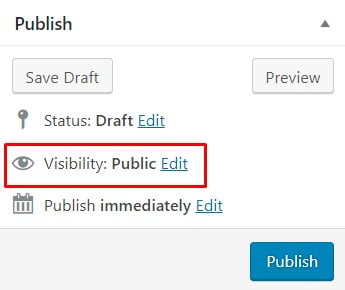
- Sélectionnez l’option Privée et cliquez sur OK.
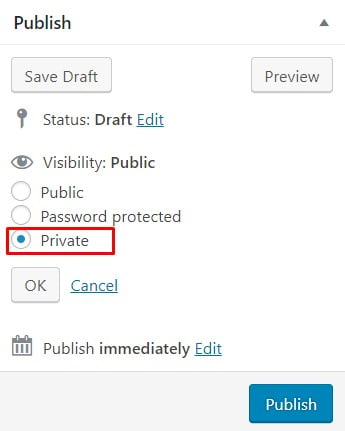
- Cliquez sur Publier. La section Statut indiquera alors « Publication privée ». Si vous modifiez plutôt une ancienne publication, le bouton Publier apparaîtra comme Mise à jour, y compris celle–ci, car elle a été publiée quelques secondes auparavant.
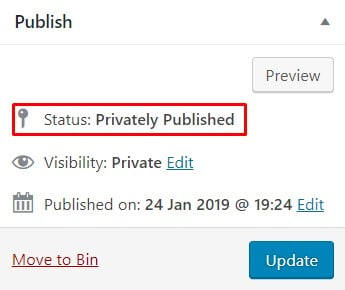
- Accédez à la publication nouvellement publiée/ mise à jour sur votre front end. Cela signifie que vous devez vous rendre sur votre site et y trouver le message.
- Si cela est fait correctement, WordPress ajoutera une étiquette indiquant « Privé » à côté du titre de votre publication. Assurez-vous d’être connecté en tant qu’administrateur ou éditeur afin de pouvoir le voir.

Comme alternative, vous pouvez utiliser l’option protégée par mot de passe. Les visiteurs peuvent voir le titre de votre publication, mais ne peuvent pas accéder au contenu à moins d’avoir le mot de passe correct. Les étapes sont généralement les mêmes.
- Sélectionnez l’option Protégée par mot de passe et cliquez sur OK.
- Entrez votre mot de passe et confirmez-le avec OK.
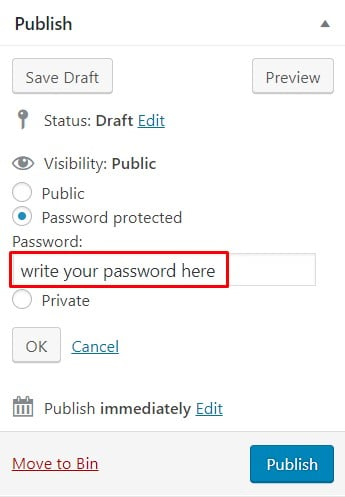
- Cliquez sur Publier ou Mettre à jour et accédez à votre publication sur le front-end.
- Bien que vous ne soyez pas connecté, vous pouvez toujours voir le message dans l’archive. Entrez le mot de passe pour accéder au contenu.
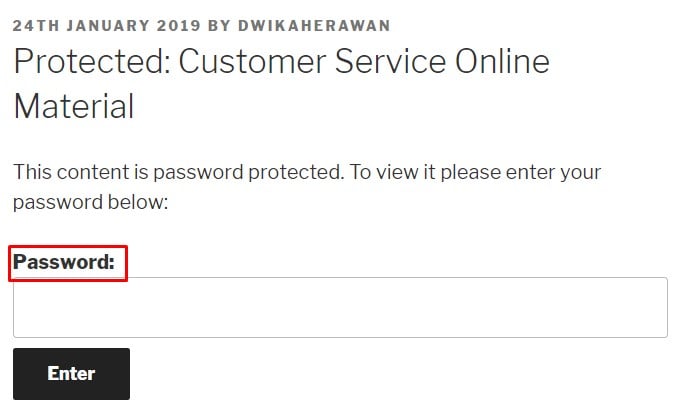
L’inconvénient est que les gens pourraient partager le mot de passe de votre page privée WordPress de manière imprudente et résilier vos conditions de confidentialité. De toute façon, utilisez les paramètres en conséquence.
Résumer
Tout sur le Web ne devrait pas être public. Heureusement, WordPress comprend cela. Que ce soit pour un forum exclusif ou d’autres questions privées, WordPress est un endroit idéal pour « se cacher ». Vous pouvez attribuer différents rôles aux utilisateurs et gérer votre confidentialité.
Cependant, soyez prudent lorsque vous partagez des informations délicates. C’est Internet après tout. Personne ne peut garantir que vos informations sont sécurisées à 100%.